闪电音频剪辑软件这款音频文件编辑处理工具是非常欢迎的,吸引了不少伙伴入手。本文就大家介绍了关于闪电音频剪辑软件给音频插入静音的详细步骤,有需要的朋友不要错过哦。
打开闪电音频剪辑软件,点击“添加文件”,将需要处理的音频文件添加进来。
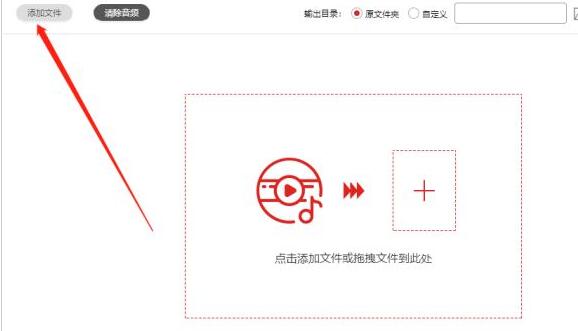
点击播放按钮,绿色实线为当前播放位置,蓝色实线为当前选择位置。利用前两个参照,可更加精确地选择需要插入静音的位置。
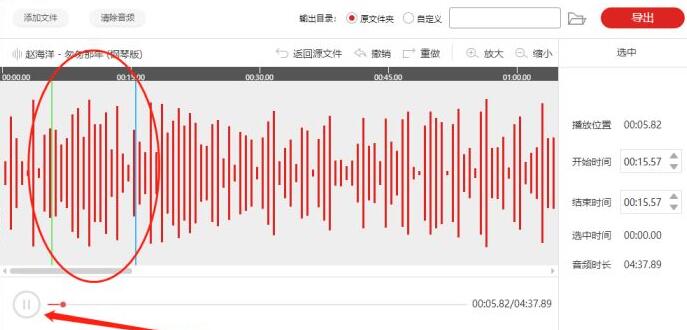
如图,选中位置后,点击“插入音频”。
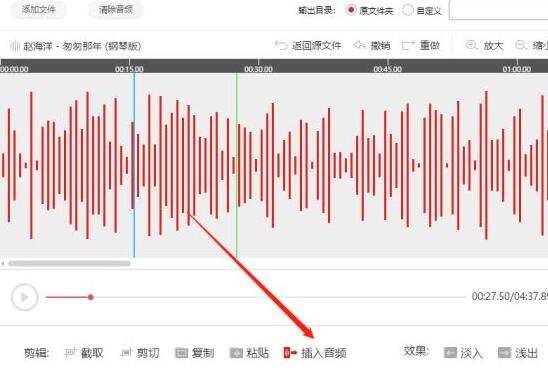
在这,勾选“插入静音”,紧接着输入插入时长,点击“确定”即可。
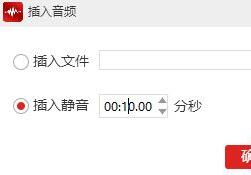
如图,两条黑色实线中的间隔就是插入的静音部分。
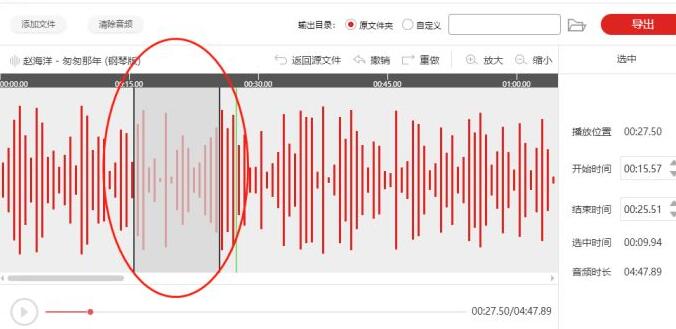
软件默认的文件保存位置为原文件夹,勾选“自定义”按钮可更换位置。
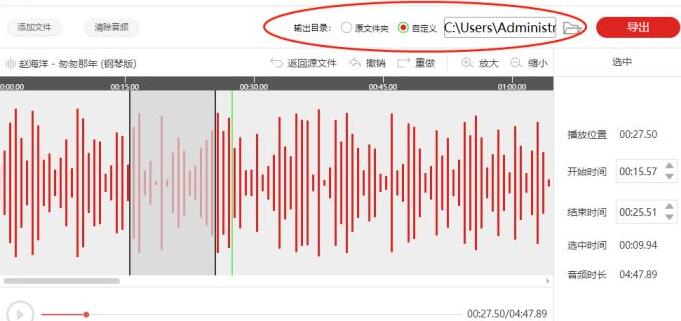
最后点击“导出”就行了。

还不会使用闪电音频剪辑软件给音频插入静音的朋友们,不要错过小编带来的这篇文章哦。
- Win11一定要gpt格式吗 Win11分区详细介绍
- Win11安卓子系统1.8.32836下载地址 Win11安卓子系统安装/优化教程
- Win11怎么彻底卸载流氓软件?强制卸载流氓软件
- Win11如何快速加密硬盘?教你Win11上快速加密硬盘的方法
- Win11怎么录屏?Windows11电脑录制屏幕教程
- Win11左下角小组件怎么关闭?Win11左下角小组件关闭方法
- Win11玩LOL无法初始化图形设备怎么办?
- 英伟达驱动登录不了怎么办?英伟达驱动登录页面无法加载
- Win10玩流放之路卡顿怎么办?Win10玩流放之路卡顿的解决方法
- Win11怎么退回Win10系统?Win11退回Win10系统的方法
- Win11如何连接打印机 Win11连接共享打印机方法
- n卡驱动无法连接网络怎么办?
- 游戏N卡滤镜怎么开?N卡滤镜怎么设置最美
- Win11任务栏怎么更换颜色 win11任务栏更换颜色教程
- 英伟达驱动与Windows版本不兼容怎么办?
- Win11开机桌面假死 鼠标能动怎么办?Win11开机桌面假死处理方法
- Win11自动安装垃圾软件怎么解决?详见以下两种解决办法
- Win11防火墙高级设置是灰色的如何解决?
- Win11亮度调节失灵如何解决?亮度调节失灵修复方法
- 0x00000bc4找不到打印机 Win11操作无法完成0x00000bc4找不到打印机的解决方法
- Win11怎么一键还原系统 Win11一键还原系统介绍
- Win10怎么修复explorer.exe?Win10修复资源管理器方法教程
- 永劫无间steam和网易有什么区别?
- Win10系统c盘拒绝访问怎么解决?win10c盘无法访问拒绝访问的解决方法
- 电脑系统Win11好用吗 电脑系统Win11怎么样
- 光影精灵4可以升级Win11吗 光影精灵4升级Win11教程
- 非常实用的win10使用小技巧 win10使用技巧大全
- U盘安装Win11提示不支持TPM2.0怎么办?
- Win11任务栏卡死修复了吗 电脑任务栏卡死怎么办
- Win11退回Win10有影响吗 Win11如何退回Win10系统